Cómo publicar desde Google Fotos a Instagram: Guía para 2024
Publicado: 2022-03-29Instagram se ha convertido en una de las plataformas de redes sociales más populares hoy en día. Estudios recientes han demostrado que más de 2 mil millones de usuarios prefieren Instagram mensualmente , y el número crecerá exponencialmente en los próximos años.
Cuando se trata de compartir contenido en Instagram, la plataforma permite a los usuarios tomar fotografías o vídeos de forma nativa y editarlos. Puedes subir fotos y videos en Instagram a través de una PC o un dispositivo móvil. Sin embargo, es posible que las personas quieran utilizar fotos o vídeos tomados en el pasado para compartirlos en Instagram.
A veces, capturamos una imagen de la naturaleza y la guardamos en el almacenamiento de nuestros dispositivos móviles para compartirla más tarde en Instagram. Entonces se vuelve vital saber cómo utilizar nuestras fotos archivadas para Instagram.
Mucha gente prefiere Google Fotos para mantener sus fotos y vídeos seguros. Entonces, sobre este tema, es útil saber cómo publicar desde Google Photos en Instagram. En este artículo, preparamos una guía detallada para cargar imágenes de Google Photos a Instagram de diferentes maneras.
¿Qué es Google Fotos?
Google Photos es un producto de Google cuyo objetivo es almacenar, compartir, ver y editar imágenes y vídeos de personas. Es un software asistente de Google que te ayuda a administrar tus fotos y videos archivados en un solo lugar. Realiza automáticamente una copia de seguridad de tus fotos y vídeos, y las personas no se preocupan por dónde almacenar su contenido. Google Photos funciona tanto en dispositivos Android como iOS .
Antes de ver cómo publicar desde Google Photos en Instagram, es posible que le interese saber cómo programar publicaciones de Instagram en una computadora de escritorio. Si quieres aprender cómo programar Google Fotos o cualquier otra imagen para Instagram, puedes leer nuestra guía detallada aquí:
Cómo publicar desde Google Fotos a Instagram
Es posible compartir imágenes de Google Photos en Instagram y le mostraremos cómo hacerlo en los siguientes párrafos. Esta es una pregunta para la que la gente busca una respuesta en los foros. Por ejemplo, aquí puedes ver que se hace esta pregunta en Quora :
O puedes ver personas que tienen el mismo problema en Reddit:
Hay más de una forma de publicar desde Google Photos en Instagram. Antes de sumergirnos en el complicado negocio de publicar fotos de forma nativa desde Google Photos, queremos mostrarle una manera más fácil y efectiva.
Circleboom Publish es una herramienta integral de gestión de redes sociales que admite Instagram, Facebook, Pinterest, LinkedIn y Google Business Profile. Puede agregar y administrar sus múltiples cuentas en estos canales sociales desde el mismo y simple panel de Circleboom.
Puede utilizar la herramienta Canva incorporada en Circleboom Publish para diseñar, organizar y embellecer su contenido de redes sociales con plantillas, efectos, filtros, fuentes y varios otros elementos listos para usar. Ya no te preocupas por los requisitos de tamaño de imagen de cada plataforma de redes sociales .
Una de las características sorprendentes de Circleboom Publish es que puede conectar Google Photos directamente a su panel de Circleboom y publicar imágenes de Google Photos en Instagram y otras plataformas de redes sociales con unos pocos clics.
Cómo utilizar Circleboom Publish para publicar imágenes de Google Photos en Instagram
Es muy fácil publicar imágenes de Google Photos en Instagram utilizando Circleboom. Hay dos formas de publicar desde Google Photos en Instagram con Circleboom Publish. Aquí está nuestra guía definitiva para agregar imágenes de Google Photos a su cuenta de Instagram.
La primera forma: la más fácil.
Puedes conectar directamente tu Google Photos a tu cuenta de Circleboom de esta manera.
Paso 1: cree su cuenta de Circleboom Publish .
Luego, después de elegir su(s) cuenta(s) de Instagram, debe hacer clic en el botón "Conectarse a Google Photos".
Paso 2: debes conectar tu cuenta de Google en este paso.
Paso 3: Tus fotos de Google aparecerán en la lista. Ahora puedes elegir y publicar imágenes de Google Photos.
Paso #4: Puedes facilitar tus búsquedas con categorías. Después de elegir su(s) imagen(es), haga clic en el botón de abajo a la derecha.
Paso #5: Una vez que selecciones tu(s) imagen(es), puedes publicarla directamente en Instagram. O puede programarlos para más adelante.
Alternativamente, puedes establecer intervalos de tiempo y automatizar publicaciones de Google Photos a Instagram.
la segunda manera
De esta forma se incluye la extensión Canva en Circleboom. Lleva un poco más de tiempo que el primer método, pero puedes diseñar tus Google Photos en Canva con filtros, efectos, plantillas, etc.
Paso 1: abra Circleboom Publish en su navegador e inicie sesión.
Si no tienes una cuenta, ¡puedes crear una en unos segundos!
Paso #2: Puedes conectar tu(s) cuenta(s) de Instagram a tu panel de Circleboom.
Circleboom Publish también es compatible con Twitter, grupo de Facebook, página de Facebook, Pinterest, perfil de LinkedIn, página comercial de LinkedIn y perfil comercial de Google.
Paso #3: Después del proceso de autorización, su(s) cuenta(s) de Instagram se conectarán a Circleboom Publish.
Luego, puedes navegar hacia la izquierda y hacer clic en "Crear nueva publicación".
Paso #4: Aparecerá una pantalla posterior a la creación.
Continúe para ver y seleccionar sus cuentas de Instagram conectadas.
Puede seleccionar más de una cuenta de Instagram aquí.
Paso #5: Circleboom proporciona herramientas integradas para diseñar su contenido de redes sociales.
Entre ellos, Canva ofrece plantillas de publicaciones en redes sociales listas para usar. Elija la plantilla de Instagram y continúe.
Paso #6: En el tablero de Canva, verás opciones para plantillas, fotos, elementos, etc.
Para conectar tu Google Photos, desplázate hacia abajo y haz clic en "Más".
Paso #7: Allí verás aplicaciones y servicios que puedes conectar a Canva y Circleboom.
Seleccione 'Google Photos' y conecte su cuenta de Google.
Paso #8: Tus imágenes de Google aparecerán allí. Puedes seleccionarlos y editar tu imagen como desees con filtros, efectos y otro tipo de elementos.
Cuando haya terminado, haga clic en el botón 'Publicar' para continuar.
Paso #9: En la pantalla de vista previa, puedes agregar texto a tu contenido de Instagram y verificar la hora antes de compartirlo.
También puedes programar el primer comentario para publicaciones de Instagram con la función de publicaciones específicas de Instagram de Circleboom. Esto te hará ganar más espacio para tu descripción y hashtags.
En cuanto a los hashtags, a veces sería difícil encontrar hashtags relevantes para tus imágenes y vídeos. El Generador de hashtags de Instagram de Circleboom te ayuda a encontrar los mejores y más adecuados hashtags para tus publicaciones de Instagram para ampliar tu alcance y aumentar las impresiones y la participación.
El método más eficaz para utilizar texto en las publicaciones de Instagram son sin duda los hashtags. Pero si no sabes cómo utilizarlos, no podrás beneficiarte de ellos. Puede consultar nuestra guía definitiva de hashtags de Instagram aquí para obtener más interacciones y mejores resultados en Instagram:
Puede publicar su contenido inmediatamente, agregarlo a una cola o programarlo más tarde.
Puede utilizar Google Photos para crear contenido para otras plataformas de redes sociales utilizando Circleboom Publish. Proporciona una forma sencilla de compartir Google Photos en Instagram en unos segundos.

También puede ver nuestro vídeo práctico para obtener más información:
Quizás sepa que cada plataforma de redes sociales requiere un tamaño de imagen. Es posible que no sepa cuál es el requisito de tamaño de imagen necesario para cada canal de redes sociales. Puede aprenderlos de nuestra guía detallada aquí:
¡No lo olvides! No es necesario que los memorice. Circleboom Publish proporciona las mejores plantillas de publicaciones en redes sociales para cada plataforma de redes sociales. Todo lo que necesitas es tu creatividad y alegría en Circleboom.
La tercera vía: complicada
A diferencia de Android o iPhone, no puedes publicar directamente desde Google Photos en Instagram en la PC. Pero puedes descargar la imagen de Google Photos y publicarla en Instagram en tu escritorio.
Puede seguir estos pasos para cargar una imagen de Google Photos a Instagram.
Paso #1: Puedes encontrar Google Photos en la pantalla de inicio de tu navegador Chrome .
Haga clic en el símbolo de los nueve puntos y abra las aplicaciones de Google en la parte superior derecha. Entre ellos, pulsa en Google Fotos.
Paso #2: Verás tus imágenes. Selecciona el que quieras compartir en Instagram.
En la esquina superior derecha, verás tres puntos. Haga clic en él y seleccione 'Descargar' en el menú desplegable.
Después de eso, lo enviarás a Instagram regularmente para publicar contenido en Instagram en la PC. Si no sabes cómo editar y publicar en Instagram desde Mac y Pc, puedes consultar nuestra guía detallada aquí:
Cómo publicar Google Photos en Instagram en dispositivos móviles
Es posible que desees publicar una imagen de Google Photos en Instagram. Es un poco complicado, pero posible. Después de seleccionar la imagen que desea en Google Photos, Instagram proporciona una variedad de herramientas de edición de fotografías para mejorar y personalizar su imagen antes de compartirla. Ahora, te mostramos los pasos a seguir en dispositivos móviles para compartir una imagen de Google Fotos a Instagram.
Paso #1: Haz clic en el ícono 'Fotos' en tu teléfono móvil o tableta.
Probablemente esté dentro de la misma carpeta que otros productos de Google.
Paso #2: Tus imágenes almacenadas aparecerán en Google Photos. Elija el que desea publicar en Instagram y haga clic en.
Luego, en la parte inferior izquierda, verás el ícono "Compartir". Tócalo y continúa.
Paso #3: Allí verás opciones rápidas para compartir la imagen seleccionada en Google Photos.
Para ver más opciones e Instagram, haz clic en los tres puntos y en 'Más' en la parte inferior derecha.
Paso #4: Allí verás las opciones de Instagram.
Puede transferir la imagen de Google Photos a Instagram Dm, Reels o Feed. Haz clic en cuál quieras.
Paso #5: Serás dirigido a Instagram. Puedes obtener una vista previa de tu imagen allí.
Además, puedes editar tu imagen desde Google Photos aplicándole filtros.
Paso #6: En la última pantalla, podrás realizar tus últimas ediciones. Puede agregar etiquetas, ubicaciones y otra información necesaria.
Una vez que haya terminado, puede tocar el ícono de 'Flecha' en la esquina superior derecha.
Cómo compartir varias fotos de Google en Instagram
Puede compartir sus múltiples imágenes en Google Photos en Instagram siguiendo los mismos pasos anteriores. Todo lo que tienes que hacer es seleccionar más de una imagen cuando estés en Google Photos en tu dispositivo móvil o computadora de escritorio.
Compartir varias fotos en las redes sociales es una estrategia eficaz para fines comerciales o personales. Sin embargo, sus métodos varían para cada plataforma y dispositivo de redes sociales; pc o móvil. Si desea saber más sobre cómo publicar varias fotos en las redes sociales, consulte nuestra guía definitiva aquí:
¿Puedes compartir el álbum de Google Photos con Instagram?
Sí, puedes compartir un álbum de Google Photos en los chats de Instagram de tu dispositivo móvil. Una vez que abras tu Google Photos, selecciona el álbum que deseas compartir. Luego verás el ícono "Compartir" debajo del encabezado. Cuando lo toques, verás la opción Chats de Instagram para compartir tu álbum de Google Photos en Instagram.
¿Puedo compartir desde Google Photos a Instagram Stories?
Sí tu puedes. Como mostramos arriba, puedes publicar tus fotos de Google en Instagram en tu dispositivo móvil y puedes seleccionar Chats de Instagram, Feed de Instagram o Historias de Instagram. Debes seleccionar 'Historias de Instagram' para cargar tu imagen de Google Photos en tu historia de Instagram.
Más sobre Circleboom..
La nueva función de publicación específica de Instagram de Circleboom permite a los usuarios crear y programar Instagram Reels para múltiples cuentas. Puedes compartir tus videos para llegar a más personas en la plataforma.
Además, puedes encontrar hashtags relevantes para tus imágenes y videos de Instagram con el generador de hashtags de Circleboom . Puede aumentar su alcance y aumentar sus impresiones y participación.
¡No ha terminado aún! Además, puedes crear, compartir y programar publicaciones en cuadrículas de Instagram de 3x3 y 3x4 con Grid Maker de Circleboom . Ahora es más fácil para Circleboom crear cuadrículas increíbles para atraer personas e impulsar el tráfico.
Por último, pero no menos importante, ¡publicaciones panorámicas! Puede crear y programar publicaciones de Instagram amplias y panorámicas en Circleboom Publish para sus múltiples cuentas de Instagram.
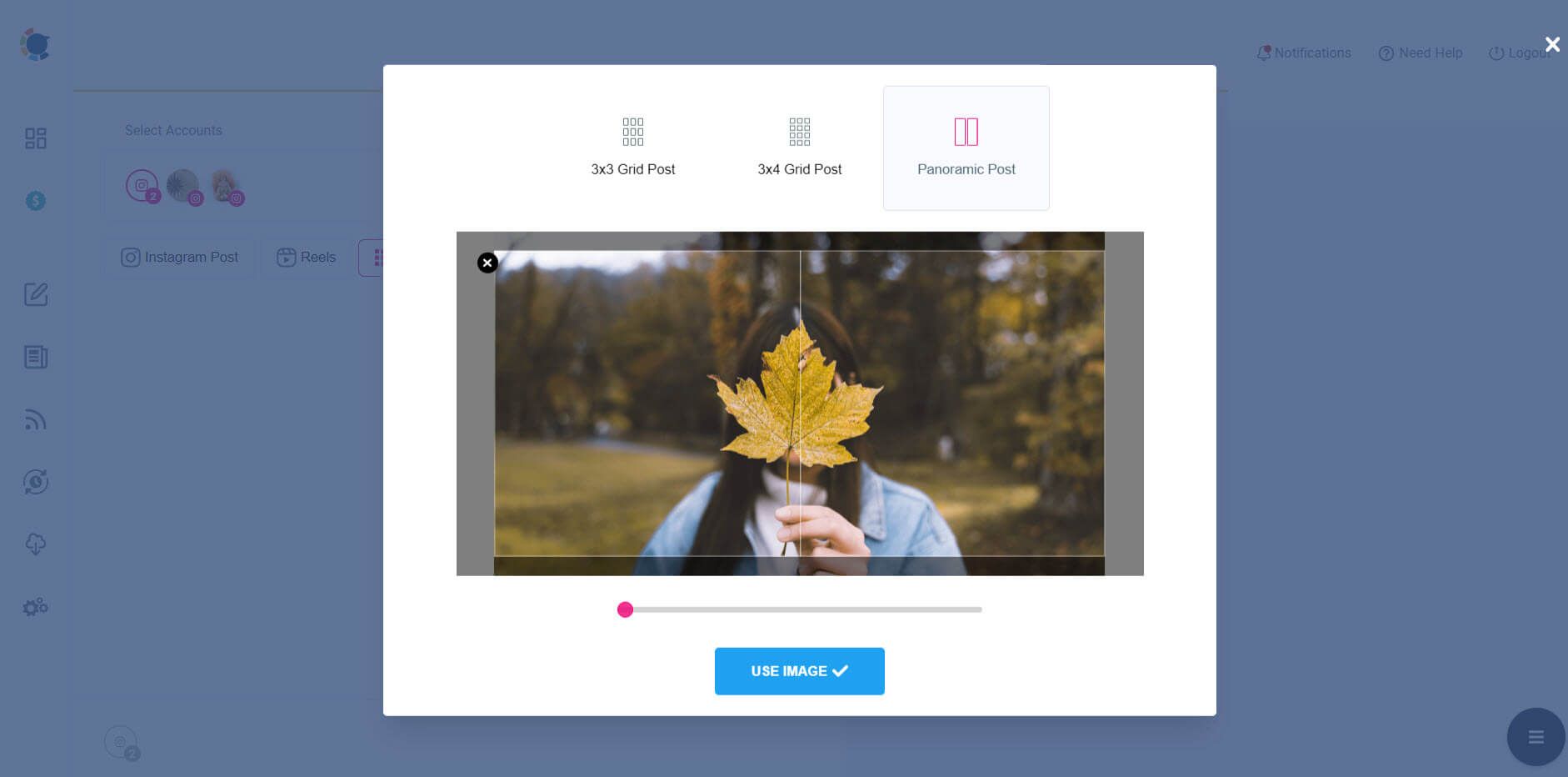
Publicación específica de Instagram de Circleboom
Terminando
Google Photos es un producto de Google para almacenar, ver y compartir nuestras imágenes y videos en nuestros dispositivos móviles o de escritorio personales. A veces queremos compartir una imagen directamente desde Google Fotos en las redes sociales, por ejemplo, Instagram.
Circleboom Publish es una herramienta de gestión de redes sociales compatible con Instagram, Facebook, Twitter, Pinterest, LinkedIn y Google Business Profile. Puede acceder a sus fotos de Google en el panel de Circleboom y publicarlas desde Google Photos en Instagram directamente en Circleboom.
Puede tener esta y muchas otras características sorprendentes de Circleboom a precios asequibles .
